Android kotlin系列讲解之最佳的UI体验 - Material Design 实战
目录
- 一、什么是Material Design
- 二、Toolbar
- 三、滑动菜单
- 1、DrawerLayout
- 2、NavigationView
- 四、悬浮按钮和可交互提示
- 1、FloatingActionButton
- 2、Snackbar
- 3、CoordinatorLayout
- 五、卡片式布局
- 1、MaterialCardView
- 2、AppBarLayout
- 六、可折叠式标题栏
- 1、CollapsingToolbarLayout
- 2、充分利用系统状态栏空间
一、什么是Material Design
Material Design是由Google的设计工程师基于传统优秀的设计原则,结合丰富的创意和科学技术所开发的一套全新的界面设计语言,包含了视觉、运行、互动效果等特性。 那么Google凭什么认为Material Design就能解决Android平台界面风格不统一的问题呢?一言以蔽之,好看!
为了做出表率,Google从Android 5.0 系统开始,就将所有内置的应用都应用都使用Material Design风格进行设计。
二、Toolbar
已经将ActionBar隐藏起来了,看下如何使用Toolbar来替代ActionBar,修改activity_main.xml代码:
<?xml version="1.0" encoding="utf-8"?>
<FrameLayout xmlns:android="http://schemas.android.com/apk/res/android"xmlns:app="http://schemas.android.com/apk/res-auto"android:layout_width="match_parent"android:layout_height="match_parent"><androidx.appcompat.widget.Toolbarandroid:id="@+id/toolbar"android:layout_width="match_parent"android:layout_height="?attr/actionBarSize"android:background="@color/colorPrimary"android:theme="@style/ThemeOverlay.AppCompat.Dark.ActionBar"app:popupTheme="@style/ThemeOverlay.AppCompat.Light" />
</FrameLayout>
修改MainActivity.kt代码:
class MainActivity : AppCompatActivity() {override fun onCreate(savedInstanceState: Bundle?) {super.onCreate(savedInstanceState)setContentView(R.layout.activity_main)setSupportActionBar(toolbar)}
}
这代码中很关键的代码中一句,调用setSupportActionBar()方法并将Toolbar的实例传入,就是使用了Toolbar,又让它的外观与功能都和ActionBar一致了,运行结果:
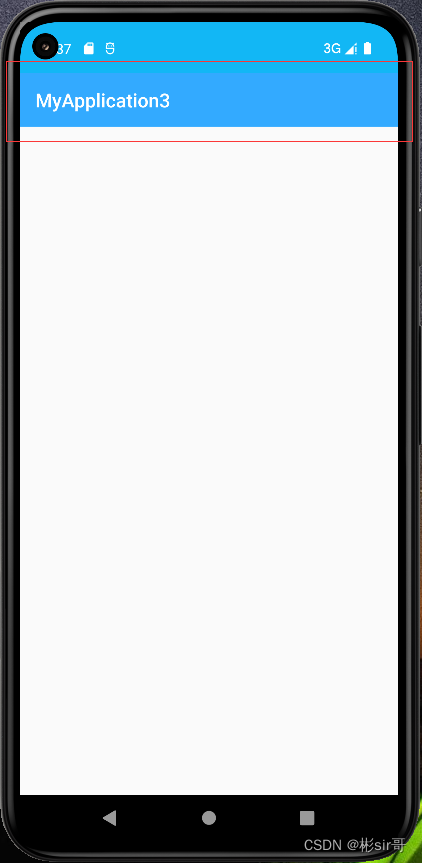
怎么修改标题栏上显示的文字,这文字是在AndroidManifest.xml中指定的:
<applicationandroid:allowBackup="true"android:fullBackupContent="@xml/backup_rules"android:icon="@mipmap/ic_launcher"...android:theme="@style/AppTheme"android:usesCleartextTraffic="true"><activityandroid:name=".MainActivity"android:exported="true"android:label="Fruits">...</activity></application>
这里给activity增加了一个android:label属性,用于指定在Toolbar中显示的文字,如果没有指定的话,会默认使用application中指定的label文字,也就是应用的名称
Toolbar上可以再添加一些accent按钮,提前准备了几张按钮图标,将它们放在了drawable-xxhdpi目录下,现在右击res目录→New→Android Resource Directory→Resource type下拉菜单选择menu后点击“OK”,可以自动创建一个menu文件夹,右击menu文件夹→New→Menu Resource File,创建一个toolbar.xml→点击“OK”,并编写如下代码:
<?xml version="1.0" encoding="utf-8"?>
<menu xmlns:android="http://schemas.android.com/apk/res/android"xmlns:app="http://schemas.android.com/apk/res-auto"><itemandroid:id="@+id/backup"android:icon="@drawable/ic_backup"android:title="Backup"app:showAsAction="always" /><itemandroid:id="@+id/delete"android:icon="@drawable/ic_delete"android:title="Delete"app:showAsAction="ifRoom" /><itemandroid:id="@+id/settings"android:icon="@drawable/ic_settings"android:title="Settings"app:showAsAction="never" />
</menu>
<item>标签来定义accent按钮,android:id用于指定按钮的id,android:icon用于指定按钮的图标,android:title用于指定按钮的文字。
修改MainActivity.kt代码:
class MainActivity : AppCompatActivity() {...override fun onCreateOptionsMenu(menu: Menu?): Boolean {menuInflater.inflate(R.menu.toolbar, menu)return true}override fun onOptionsItemSelected(item: MenuItem): Boolean {when (item.itemId) {R.id.backup -> Toast.makeText(this, "You clicked Backup", Toast.LENGTH_SHORT).show()R.id.delete -> Toast.makeText(this, "You clicked Delete", Toast.LENGTH_SHORT).show()R.id.settings -> Toast.makeText(this, "You clicked Settings", Toast.LENGTH_SHORT).show()}return true}
}
onCreateOptionsMenu()方法中加载了toolbar.xml这个菜单文件,然后在onOptionsItemSelected()方法中处理各个按钮的点击事件,运行结果:
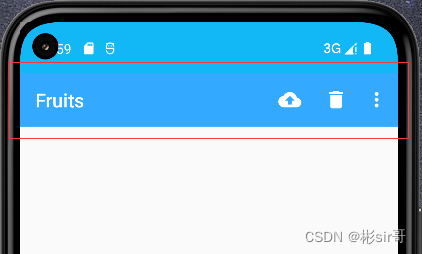
三、滑动菜单
1、DrawerLayout
<?xml version="1.0" encoding="utf-8"?>
<androidx.drawerlayout.widget.DrawerLayout xmlns:android="http://schemas.android.com/apk/res/android"xmlns:app="http://schemas.android.com/apk/res-auto"android:id="@+id/drawerLayout"android:layout_width="match_parent"android:layout_height="match_parent"><FrameLayoutandroid:layout_width="match_parent"android:layout_height="match_parent"><androidx.appcompat.widget.Toolbarandroid:id="@+id/toolbar"android:layout_width="match_parent"android:layout_height="?attr/actionBarSize"android:background="@color/colorPrimary"android:theme="@style/ThemeOverlay.AppCompat.Dark.ActionBar"app:popupTheme="@style/ThemeOverlay.AppCompat.Light" /></FrameLayout><TextViewandroid:layout_width="match_parent"android:layout_height="match_parent"android:layout_gravity="start"android:background="#FFF"android:text="This is menu"android:textSize="30sp" />
</androidx.drawerlayout.widget.DrawerLayout>
这代码,最外层的控件使用了DrawerLayout。DrawerLayout中放置了两个直接子控件:第一个控件是FrameLayout,用于作为主屏障中显示的内容,当然里面还有刚刚定义的Toolbar,第二个控件是一个TextView,用于作为滑动菜单中显示的内容,其实使用什么都可以,DrawerLayout并没有限制只能使用固定的控件
但是关于第二个子控件有一点需要注意,layout_gravity这个属性是必须指定的,因为我们需要告诉DrawerLayout滑动菜单是在屏障的左边还是右边,指定left表示滑动菜单在左边,指定right表示滑动菜单在右边。这里我指定了start,表示会根据系统语言进行判断
运行结果,然后在屏障的左侧边缘向右拖动,就可以让滑动菜单显示出来了
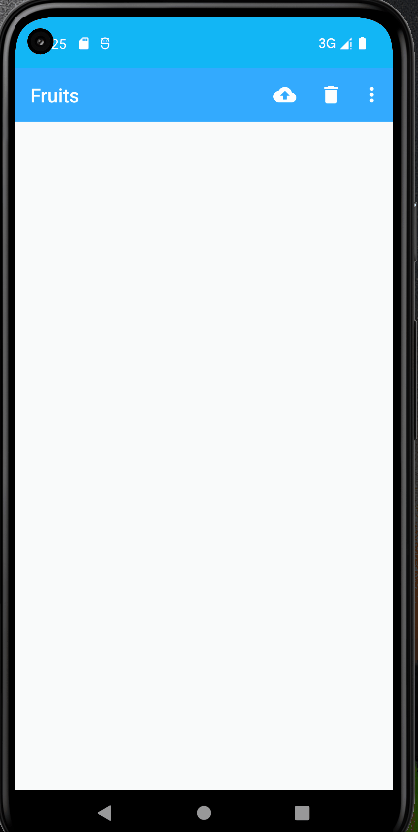
Material Design建议的做法是在Toolbar的最左边加入一个导航按钮,点击按钮也会将滑动菜单的内容展示出来,这样就相当于给用户提供了两种打开滑动菜单的方式,防止一些用户不知道屏障的左侧边缘是可以拖动的。
来实现这个功能,先准备了一张导航按钮的图标ic_menu.png,将它放在了drawable-xxhdpi目录下,修改MainActivity.kt代码
class MainActivity : AppCompatActivity() {override fun onCreate(savedInstanceState: Bundle?) {super.onCreate(savedInstanceState)setContentView(R.layout.activity_main)setSupportActionBar(toolbar)//***增加代码***supportActionBar?.let {it.setDisplayHomeAsUpEnabled(true)it.setHomeAsUpIndicator(R.drawable.ic_menu)}//******}...override fun onOptionsItemSelected(item: MenuItem): Boolean {when (item.itemId) {//***增加代码***android.R.id.home -> drawerLayout.openDrawer(GravityCompat.START)//***...}return true}
}
调用supportActionBar方法得到了ActionBar的,调用了setDisplayHomeAsUpEnabled()方法让导航按钮显示出来,调用setHomeAsUpIndicator()方法来设置一个导航按钮图标。Toolbar最左侧的这个按钮就叫作Home按钮,它默认的图标是一个返回的箭头,含义是返回上一个Activity。
在onOptionsItemSelected()方法中对Home按钮的点击事件进行处理,Home按钮的id永远都是android.R.id.home。调用drawerLayout的openDrawer()方法滑动菜单展示出来,注意openDrawer()方法要求传入一个Gravity参数,为了保证这里的行为和XML中定义的一致,传入了GravityCompat.START
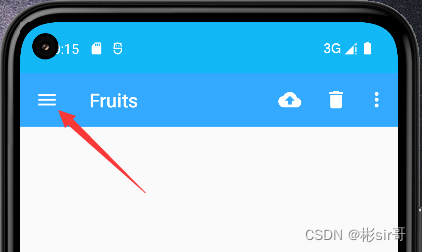
2、NavigationView
菜单页面仅仅使用了一个TextView,非常简单,不过Google给我们提供了一种更好的方法——使用NavigationView。NavigationView是Material库中提供的一个控件,它不仅是严格按钮Material Design的要求来设计的,而且可以将滑动菜单页面的实现变得非常简单
首先,既然这个控件是Material库中提供的,那么就需要将这个库引入项目中才行,打开app/build.gradle文件,在dependencies闭包中添加如下内容:
dependencies {...implementation 'com.google.android.material:material:1.1.0'implementation 'de.hdodenhof:circleimageview:3.0.1'
}
这里添加了两行依赖关系:第二行就是Material库,第二行是一个开源项目CircleImageView,它可以用来轻松实现图片圆形化的功能
需要注意的是,当你引入了Material库之后,还需要将res/values/styles.xml文件中AppTheme的parent的主题改成Theme.MaterialComponents.Light.NoActionBar,否则在使用接下来的一些控件时可能会遇到崩溃问题
在开始使用NavigationView之前,还需要要准备好两个东西:menu和headerLayout。menu是用来在NavigationView中显示具体的菜单项的,headerLayout则是用来在NavigationView中显示头部布局的。
先来准备menu,我事先找了几张图片作为按钮的图标,并将它们放在了drawable-xxhdpi目录下。右击menu文件夹→New→Menu Resource File,创建一个nav_menu.xml文件,并编写如下代码:
<?xml version="1.0" encoding="utf-8"?>
<menu xmlns:android="http://schemas.android.com/apk/res/android"><group android:checkableBehavior="single"><itemandroid:id="@+id/navCall"android:icon="@drawable/nav_call"android:title="Call" /><itemandroid:id="@+id/navFriends"android:icon="@drawable/nav_friends"android:title="Friends" /><itemandroid:id="@+id/navLocation"android:icon="@drawable/nav_location"android:title="Location" /><itemandroid:id="@+id/navMail"android:icon="@drawable/nav_mail"android:title="Mail" /><itemandroid:id="@+id/navTask"android:icon="@drawable/nav_task"android:title="Task" /></group>
</menu>
然后右击layout文件夹→New→Layout Resource File,创建一个nav_header.xml文件并在Root element选择RelativeLayout,修改其中的代码:
<?xml version="1.0" encoding="utf-8"?>
<RelativeLayout xmlns:android="http://schemas.android.com/apk/res/android"android:layout_width="match_parent"android:layout_height="180dp"android:padding="10dp"android:background="@color/colorPrimary"><de.hdodenhof.circleimageview.CircleImageViewandroid:id="@+id/iconImage"android:layout_width="70dp"android:layout_height="70dp"android:src="@drawable/ic"android:layout_centerInParent="true"/><TextViewandroid:id="@+id/mailText"android:layout_width="wrap_content"android:layout_height="wrap_content"android:layout_alignParentBottom="true"android:text="156***@xxx.com"android:textColor="#FFF"android:textSize="14sp"/><TextViewandroid:id="@+id/userText"android:layout_width="wrap_content"android:layout_height="wrap_content"android:layout_above="@id/mailText"android:text="Tony green"android:textColor="#FFF"android:textSize="14sp"/>
</RelativeLayout>
activity_main.xml
<?xml version="1.0" encoding="utf-8"?>
<androidx.drawerlayout.widget.DrawerLayoutxmlns:android="http://schemas.android.com/apk/res/android"xmlns:app="http://schemas.android.com/apk/res-auto"android:id="@+id/drawerLayout"android:layout_width="match_parent"android:layout_height="match_parent"><FrameLayoutandroid:layout_width="match_parent"android:layout_height="match_parent"><androidx.appcompat.widget.Toolbarandroid:id="@+id/toolbar"android:layout_width="match_parent"android:layout_height="?attr/actionBarSize"android:background="@color/colorPrimary"android:theme="@style/ThemeOverlay.AppCompat.Dark.ActionBar"app:popupTheme="@style/ThemeOverlay.AppCompat.Light" /></FrameLayout><com.google.android.material.navigation.NavigationViewandroid:id="@+id/navView"android:layout_width="match_parent"android:layout_height="match_parent"android:layout_gravity="start"app:headerLayout="@layout/nav_header"app:menu="@menu/nav_menu" />
</androidx.drawerlayout.widget.DrawerLayout>
修改MainActivity.kt
class MainActivity : AppCompatActivity() {override fun onCreate(savedInstanceState: Bundle?) {super.onCreate(savedInstanceState)setContentView(R.layout.activity_main)setSupportActionBar(toolbar)supportActionBar?.let {it.setDisplayHomeAsUpEnabled(true)it.setHomeAsUpIndicator(R.drawable.ic_menu)}//***新增代码***navView.setCheckedItem(R.id.navCall)navView.setNavigationItemSelectedListener {drawerLayout.closeDrawers()true}//******}...
}
setCheckedItem()方法将Call菜单项设置为默认选中,setNavigationItemSelectedListener方法来设置一个菜单项选中事件的监听器,DrawerLayout的closeDrawers()方法将滑动菜单关闭,并返回true表示此事件已被处理。运行结果,点击一下Toolbar左侧的导航按钮,如下图:
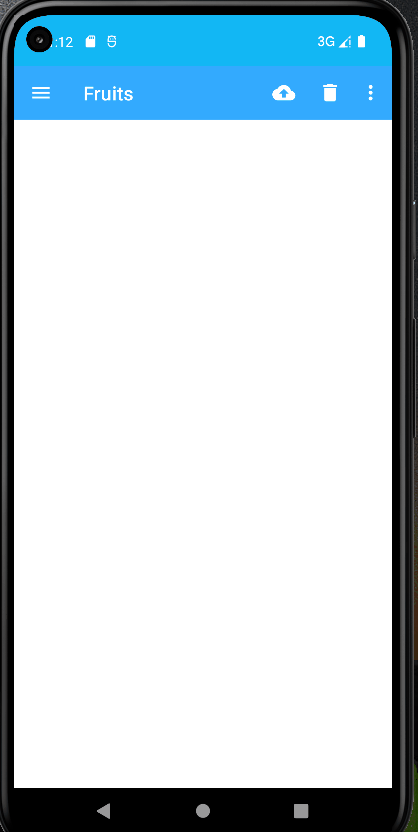
四、悬浮按钮和可交互提示
1、FloatingActionButton
FloatingActionButton是Material库中提供的一个控件,这个控件可以帮助我们比较轻松地实现悬浮按钮的效果
仍然需要提前准备好一个图标,这里我放在了一张ic_done.png到drawable-xxhdpi目录下,然后修改activity_main.xml中的代码:
<?xml version="1.0" encoding="utf-8"?>
<androidx.drawerlayout.widget.DrawerLayout xmlns:android="http://schemas.android.com/apk/res/android"xmlns:app="http://schemas.android.com/apk/res-auto"android:id="@+id/drawerLayout"android:layout_width="match_parent"android:layout_height="match_parent"><FrameLayoutandroid:layout_width="match_parent"android:layout_height="match_parent"><androidx.appcompat.widget.Toolbarandroid:id="@+id/toolbar"android:layout_width="match_parent"android:layout_height="?attr/actionBarSize"android:background="@color/colorPrimary"android:theme="@style/ThemeOverlay.AppCompat.Dark.ActionBar"app:popupTheme="@style/ThemeOverlay.AppCompat.Light" /><com.google.android.material.floatingactionbutton.FloatingActionButtonandroid:id="@+id/fab"android:layout_width="wrap_content"android:layout_height="wrap_content"android:layout_gravity="bottom|end"android:layout_margin="16dp"android:src="@drawable/ic_done" /></FrameLayout>...
</androidx.drawerlayout.widget.DrawerLayout>
运行结果:
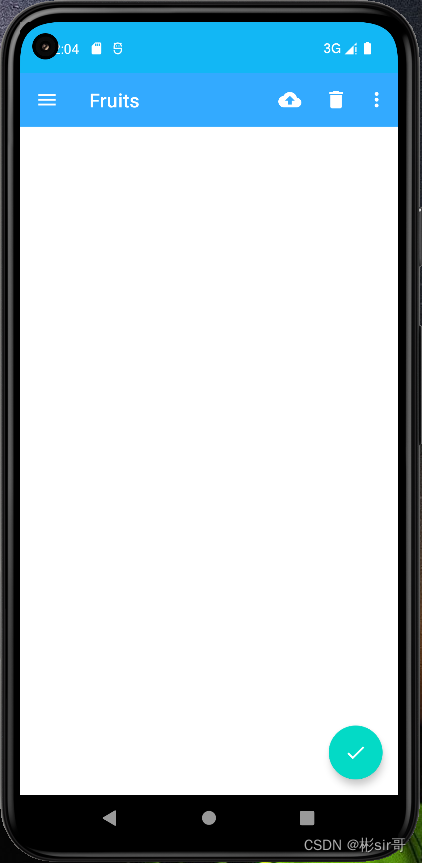
一个漂亮的悬浮按钮就在屏障的右下方出现了
如果你仔细观察的话,会发现这个悬浮按钮的下面还有一个阴影。其实这很好理解,因为FloatingActionButton是悬浮在当前界面上,既然是悬浮,那么理所应当会有投影,Material库中这种细节都帮我们考虑到了
还可以在FloatingActionButton属性中增加悬浮高度:app:elevation="8dp",高度值越大,投影范围也越大。在activity中的悬浮按钮可以点击事件
2、Snackbar
修改MainActivity.kt中的代码:
class MainActivity : AppCompatActivity() {override fun onCreate(savedInstanceState: Bundle?) {super.onCreate(savedInstanceState)setContentView(R.layout.activity_main)...fab.setOnClickListener { view ->Snackbar.make(view, "Data deleted", Snackbar.LENGTH_SHORT).setAction("Undo") {Toast.makeText(this, "Data,restored", Toast.LENGTH_SHORT).show()}.show()}}...
}
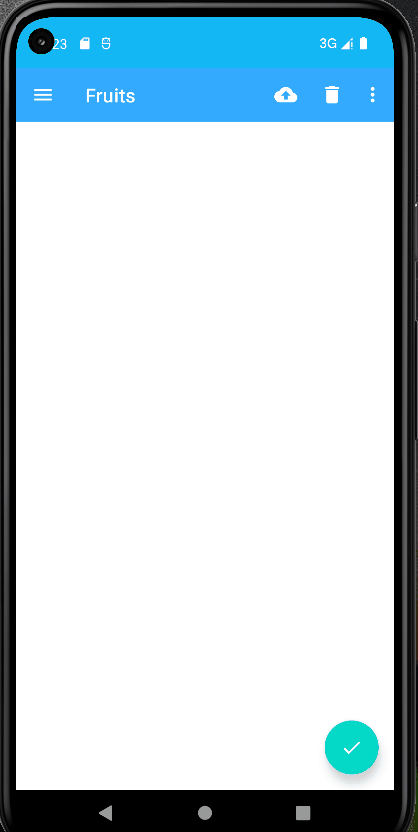
Snackbar从屏障底部出现了,上面有我设置的提示文字,还有一个“Undo”按钮,按钮是可以点击的。过一段时间后,Snackbar会自动从屏障底部消失
不管是出现还是消失,Snackbar都是带有动画效果的,因此视觉体验也会比较好
不过,你有没有发现一个bug?这个Snackbar竟然将悬浮按钮给遮挡住了,有没有什么办法能解决一下呢?当然有了,只需要借助CoordinatorLayout就可以轻松解决
3、CoordinatorLayout
CoordinatorLayout可以说是一个加强版的FrameLayout,由AndroidX库提供。它在普通情况下的作用和FrameLayout基本一致,但是它拥有一些额外的Material能力
事实上,CoordinatorLayout可以监听其所有子控件的各种事件,并自动帮助我们做出最为合理的响应。举个简单的例子,刚才弹出的Snackbar提示将悬浮按钮遮挡住了,而如果我们能让CoordinatorLayout监听到Snackbar的弹出事件,那么它会自动将内部的FloatingActionButton向上偏移,从而确保不会被Snackbar遮挡
至于CoordinatorLayout的使用也非常简单,只需要要将原来的FrameLayout替换一下就可以了。修改activity_main.xml中的代码:
<androidx.drawerlayout.widget.DrawerLayout xmlns:android="http://schemas.android.com/apk/res/android"xmlns:app="http://schemas.android.com/apk/res-auto"android:id="@+id/drawerLayout"android:layout_width="match_parent"android:layout_height="match_parent"><androidx.coordinatorlayout.widget.CoordinatorLayoutandroid:layout_width="match_parent"android:layout_height="match_parent"><androidx.appcompat.widget.Toolbarandroid:id="@+id/toolbar"android:layout_width="match_parent"android:layout_height="?attr/actionBarSize"android:background="@color/colorPrimary"android:theme="@style/ThemeOverlay.AppCompat.Dark.ActionBar"app:popupTheme="@style/ThemeOverlay.AppCompat.Light" /><com.google.android.material.floatingactionbutton.FloatingActionButtonandroid:id="@+id/fab"android:layout_width="wrap_content"android:layout_height="wrap_content"android:layout_gravity="bottom|end"android:layout_margin="16dp"android:src="@drawable/ic_done"app:elevation="8dp"/></androidx.coordinatorlayout.widget.CoordinatorLayout>...
</androidx.drawerlayout.widget.DrawerLayout>
由于CoordinatorLayout本身就是一个加强版的FrameLayout,因此这种替换不会有任何的副作用。运行结果:
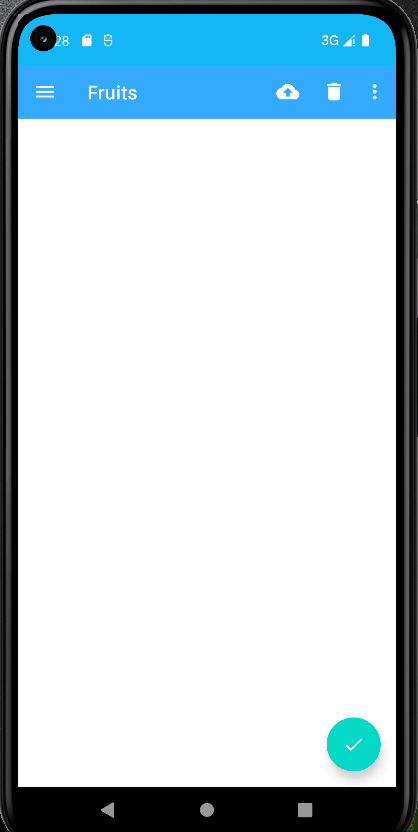
可以看到,悬浮按钮自动向上偏移了Snackbar的同等高度,从而确保不会遮挡。当Snackbar消失的时候,悬浮按钮会自动向下偏移回到原来的位置
不过我们回过头再思考一下,刚才说的是CoordinatorLayout可以监听其所有子控件的各种事件,但是Snackbar好像并不是CoordinatorLayout的子控件吧,为什么它却可以被监听到呢?
其实道理很简单,还记得我们在Snackbar的make()方法中传入的第一参数吗?这个参数就是用来指定Snackbar是基于哪个View触发的,刚才我们传入的是FloatingActionButton本身,而FloatingActionButton是CoordinatorLayout中的子控件,因此这个事件就理所应当能被监听到了。你可以自己再做个实验,如果给Snackbar的make()方法传入一个DrawerLayout,那么Snackbar就会再次遮挡悬浮按钮,因为DrawerLayout不是CoordinatorLayout的子控件,CoordinatorLayout也就无法监听到Snackbar的弹出和隐藏事件了。
五、卡片式布局
1、MaterialCardView
MaterialCardView是用于实现卡片式布局效果的重要控件,由Material库提供。实现上,MaterialCardView也是一个FrameLayout,只是额外提供了圆角和阴影等效果,看上去会有立体的感觉
右击layout文件夹→New→Layout Resource File,创建一个card_item.xml文件并在Root element输入MaterialC时下拉菜单选择com.google.android.material.card.MaterialCardView,修改代码:
<?xml version="1.0" encoding="utf-8"?>
<com.google.android.material.card.MaterialCardView xmlns:android="http://schemas.android.com/apk/res/android"xmlns:app="http://schemas.android.com/apk/res-auto"android:layout_width="match_parent"android:layout_height="wrap_content"android:layout_margin="10dp"app:cardCornerRadius="10dp"app:cardElevation="10dp"app:contentPadding="10dp"><TextViewandroid:layout_width="wrap_content"android:layout_height="wrap_content"android:text="Card"android:textSize="20sp" /><TextViewandroid:layout_width="wrap_content"android:layout_height="wrap_content"android:layout_marginTop="20dp"android:text="世界上根本就不存在完美的事物,我们没必要浪费大量的精力去寻找不存在的东西。与其用一生的时间去执着地追求虚无缥缈的东西,不如珍惜和把握现在美好的生活。当我们抛开追求完美的幻想和错觉,收获的可能是埋藏在平凡和朴实生活中的幸福" />
</com.google.android.material.card.MaterialCardView>
布局预览,如下图:

这个定义了一个MaterialCardView布局,app:cardCornerRadius属性指定卡片圆角的弧度,数值越大,圆角的弧度也越大。app:cardElevation属性指定卡片的高度:高度值越大,投影范围也越大,但是投影效果越淡;高度值越小,投影范围也越小,但是投影效果越浓。这一点和FloatingActionButton是一致的
接下来开始具体的代码实现,修改activity_main.xml中的代码:
<?xml version="1.0" encoding="utf-8"?>
<androidx.drawerlayout.widget.DrawerLayout xmlns:android="http://schemas.android.com/apk/res/android"xmlns:app="http://schemas.android.com/apk/res-auto"android:id="@+id/drawerLayout"android:layout_width="match_parent"android:layout_height="match_parent"><androidx.coordinatorlayout.widget.CoordinatorLayoutandroid:layout_width="match_parent"android:layout_height="match_parent"><androidx.appcompat.widget.Toolbarandroid:id="@+id/toolbar"android:layout_width="match_parent"android:layout_height="?attr/actionBarSize"android:background="@color/colorPrimary"android:theme="@style/ThemeOverlay.AppCompat.Dark.ActionBar"app:popupTheme="@style/ThemeOverlay.AppCompat.Light" /><!-- ***新增代码*** --><androidx.core.widget.NestedScrollViewandroid:id="@+id/nestedScrollView"android:layout_width="match_parent"android:layout_height="match_parent"app:layout_behavior="@string/appbar_scrolling_view_behavior"><LinearLayoutandroid:layout_width="match_parent"android:layout_height="match_parent"android:orientation="vertical"android:paddingTop="24dp"><include layout="@layout/card_item" /><include layout="@layout/card_item" /><include layout="@layout/card_item" /><include layout="@layout/card_item" /><include layout="@layout/card_item" /><include layout="@layout/card_item" /></LinearLayout></androidx.core.widget.NestedScrollView><!-- ****** -->...</androidx.coordinatorlayout.widget.CoordinatorLayout>...
</androidx.drawerlayout.widget.DrawerLayout>
这里我们在CoordinatorLayout中添加了一个NestedScrollView,给它指定一个id,然后将宽度和高度都设置为match_parent,这样NestedScrollView就占满了整个布局的空间,的include就是直接导入小布局,运行结果,如下图:
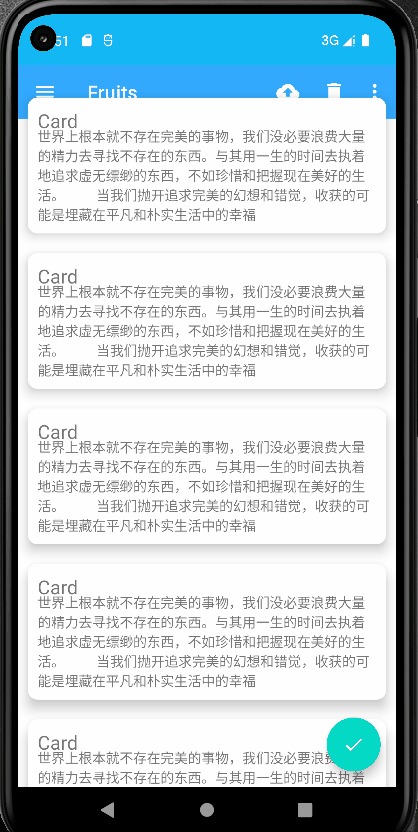
可以看到,这个视图展示出来了。每两行内容都是在一张单独的卡片当中的,并且还拥有圆角和投影,是不是非常美观?
不过,还有一个bug,Toolbar怎么不见了,仔细观察一下原来是被NestedScrollView给挡住了。这个问题又该怎么解决呢?这就需要借助另外一个工具了——AppBarLayout
2、AppBarLayout
修改activity_main.xml中的代码:
<?xml version="1.0" encoding="utf-8"?>
<androidx.drawerlayout.widget.DrawerLayout xmlns:android="http://schemas.android.com/apk/res/android"xmlns:app="http://schemas.android.com/apk/res-auto"android:id="@+id/drawerLayout"android:layout_width="match_parent"android:layout_height="match_parent"><androidx.coordinatorlayout.widget.CoordinatorLayoutandroid:layout_width="match_parent"android:layout_height="match_parent"><!-- ***新增代码*** --><com.google.android.material.appbar.AppBarLayoutandroid:layout_width="match_parent"android:layout_height="wrap_content"><androidx.appcompat.widget.Toolbarandroid:id="@+id/toolbar"android:layout_width="match_parent"android:layout_height="?attr/actionBarSize"android:background="@color/colorPrimary"android:theme="@style/ThemeOverlay.AppCompat.Dark.ActionBar"app:popupTheme="@style/ThemeOverlay.AppCompat.Light" /></com.google.android.material.appbar.AppBarLayout><!-- ****** --><androidx.core.widget.NestedScrollViewandroid:id="@+id/nestedScrollView"android:layout_width="match_parent"android:layout_height="match_parent"app:layout_behavior="@string/appbar_scrolling_view_behavior"><LinearLayoutandroid:layout_width="match_parent"android:layout_height="match_parent"android:orientation="vertical"android:paddingTop="24dp"><include layout="@layout/card_item" /><include layout="@layout/card_item" /><include layout="@layout/card_item" /><include layout="@layout/card_item" /><include layout="@layout/card_item" /><include layout="@layout/card_item" /></LinearLayout></androidx.core.widget.NestedScrollView>...</androidx.coordinatorlayout.widget.CoordinatorLayout>...
</androidx.drawerlayout.widget.DrawerLayout>
在NestedScrollView中使用app:layout_behavior属性指定了一个布局行为,appbar_scrolling_view_behavior这个字符串也是由Material库提供的
现在重新运行一下程序,你就会发现一切都正常了,如下图:
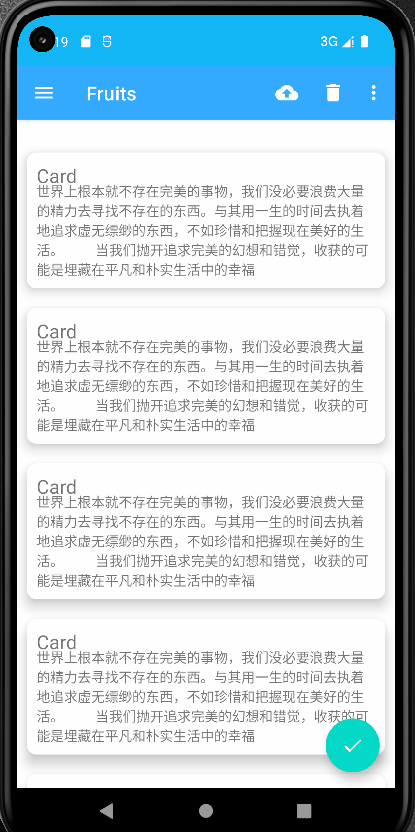
虽说使用AppBarLayout已经成功解决了NestedScrollView遮挡Toolbar的问题,但是刚才提到过,AppBarLayout中应用了一些Material Design的设计理念,好像从上面的例子完全体现不出来呀。事实上,当NestedScrollView滚动的时候就已经将滚动事件通知给AppBarLayout了,只是我们还没进行处理而已。那么下面就让我们来进一步优化,看看AppBarLayout到底能实现什么样的Material Design效果
当AppBarLayout接收滚动事件的时候,它内部的子控件其实是可以指定如何去响应这些事件的,通过app:layout_scrollFlags属性就能实现,修改activity_main.xml中的代码:
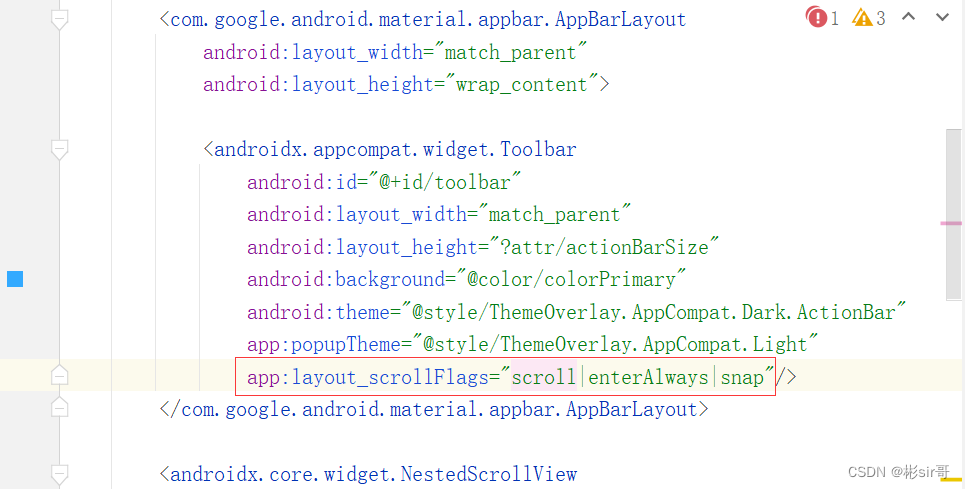
这里在Toolbar中添加了一个app:layout_scrollFlags属性,并将这个属性的值指定成了scroll|enterAlways|snap,其中,scroll表示当NestedScrollView向上滚动的时候,Toolbar会跟着一起向上滚动并实现隐藏,enterAlways表示当NestedScrollView向下滚动的时候,Toolbar会跟着一起向下滚动并重新显示,snap表示当Toolbar还没有完全隐藏或显示的时候,会根据当前滚动的距离,自动选择是隐藏还是显示
改了只有这一行代码而已,现在重新运行一下程序,并向上下滚动NestedScrollView,如下图:
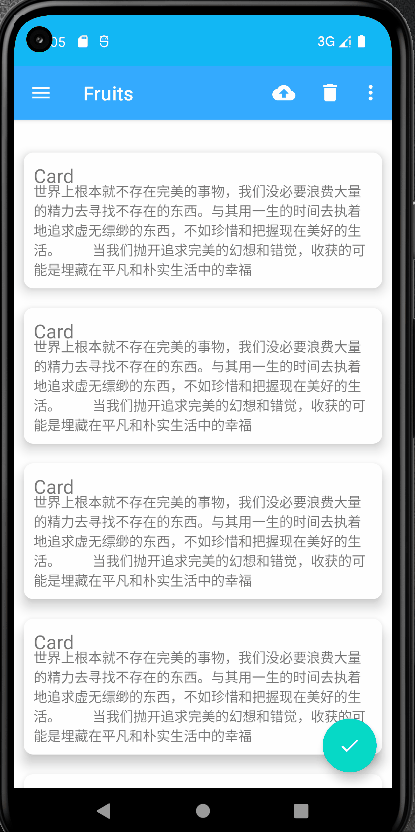
可以看到,随着我们向上滚动NestedScrollView,Toolbar竟然消失了!而向下滚动NestedScrollView,Toolbar又会重新出现,这其实也是Material Design中的一项重要设计思想,因为当用户在向上滚动NestedScrollView的时候,其注意力肯定是在NestedScrollView的内容上的,这个时候如果Toolbar还占据着屏障空间,就会在一定程度上影响用户的阅读体验,而将Toolbar隐藏则可以让阅读体验达到最佳状态。当用户需要操作Toolbar上的功能时,只需要要轻微向下滚动,Toolbar就会重新出现。这种设计方式既保证了用户的最佳阅读效果,又不影响任何功能上的操作,Material Design考虑得就是这么细致入微
当然了,像这种功能,如果是使用ActionBar,那就完全不可能实现了,Toolbar的出现为我们提供了更多的功能
六、可折叠式标题栏
虽说我们现在的标题栏是使用Toolbar来编写的,不过它看上去和传统
1、CollapsingToolbarLayout
右击com.example.myapplication3包→New→Kotlin Class/File→输入CollapsingActivity(默认Class)后回车,就创建了一个CollapsingActivity,并将布局名指定成activity_collapsing.xml,然后开始编写可折叠式标题栏详情展示界面的布局
由于整个布局文件比较复杂,这里我准备采用分段编写的方式。activity_collapsing.xml中的内容主要分为两部分,一个是风景标题栏,一个是内容详情,我们来一步步实现
首先实现标题栏部分,这里使用ConstraintLayout作为最外层布局,如下代码:
<androidx.coordinatorlayout.widget.CoordinatorLayout xmlns:android="http://schemas.android.com/apk/res/android"xmlns:app="http://schemas.android.com/apk/res-auto"android:layout_width="match_parent"android:layout_height="match_parent"></androidx.coordinatorlayout.widget.CoordinatorLayout>
一开始的代码还是比较简单的,相信没有什么需要解释的地方。注意的始终记得定义一个xmlns:app的命名空间,在Material Design的开发中会经常用到它
接着在CoordinatorLayout中嵌套一个AppBarLayout,如下代码:
<?xml version="1.0" encoding="utf-8"?>
<androidx.coordinatorlayout.widget.CoordinatorLayoutxmlns:android="http://schemas.android.com/apk/res/android"xmlns:app="http://schemas.android.com/apk/res-auto"android:layout_width="match_parent"android:layout_height="match_parent"><com.google.android.material.appbar.AppBarLayoutandroid:id="@+id/appBar"android:layout_width="match_parent"android:layout_height="250dp"></com.google.android.material.appbar.AppBarLayout></androidx.coordinatorlayout.widget.CoordinatorLayout>
目前为止也没有什么难理解的地方,我们给AppBarLayout定义了一个id
接下来在AppBarLayout中再嵌套一个CollapsingToolbarLayout,如下代码:
<?xml version="1.0" encoding="utf-8"?>
<androidx.coordinatorlayout.widget.CoordinatorLayout xmlns:android="http://schemas.android.com/apk/res/android"xmlns:app="http://schemas.android.com/apk/res-auto"android:layout_width="match_parent"android:layout_height="match_parent"><com.google.android.material.appbar.AppBarLayoutandroid:id="@+id/appBar"android:layout_width="match_parent"android:layout_height="250dp"><!-- ***新增代码*** --><com.google.android.material.appbar.CollapsingToolbarLayoutandroid:id="@+id/collapsingToolbar"android:layout_width="match_parent"android:layout_height="match_parent"android:theme="@style/ThemeOverlay.AppCompat.Dark.ActionBar"app:contentScrim="@color/colorPrimary"app:layout_scrollFlags="scroll|exitUntilCollapsed"></com.google.android.material.appbar.CollapsingToolbarLayout><!-- ****** --></com.google.android.material.appbar.AppBarLayout></androidx.coordinatorlayout.widget.CoordinatorLayout>
app:contentScrim属性用于指定CollapsingToolbarLayout在趋于折叠状态以及折叠之后的背景色,其实CollapsingToolbarLayout在折叠之后就是一个普通的Toolbar,对么背景色肯定应该是colorPrimary了,具体的效果我们待一会儿就能看到
接下来,在CollapsingToolbarLayout中定义标题栏的具体内容,如下代码:
<?xml version="1.0" encoding="utf-8"?>
<androidx.coordinatorlayout.widget.CoordinatorLayout xmlns:android="http://schemas.android.com/apk/res/android"xmlns:app="http://schemas.android.com/apk/res-auto"android:layout_width="match_parent"android:layout_height="match_parent"><com.google.android.material.appbar.AppBarLayoutandroid:id="@+id/appBar"android:layout_width="match_parent"android:layout_height="250dp"><com.google.android.material.appbar.CollapsingToolbarLayoutandroid:layout_width="match_parent"android:layout_height="match_parent"android:theme="@style/ThemeOverlay.AppCompat.Dark.ActionBar"app:contentScrim="@color/colorPrimary"app:layout_scrollFlags="scroll|exitUntilCollapsed"><!-- ***新增代码*** --><ImageViewandroid:id="@+id/imageView"android:layout_width="match_parent"android:layout_height="match_parent"android:scaleType="centerCrop"android:src="@mipmap/image"app:layout_collapseMode="parallax"/><androidx.appcompat.widget.Toolbarandroid:id="@+id/toolbar"android:layout_width="match_parent"android:layout_height="?attr/actionBarSize"app:layout_collapseMode="pin"/><!-- ****** --></com.google.android.material.appbar.CollapsingToolbarLayout></com.google.android.material.appbar.AppBarLayout></androidx.coordinatorlayout.widget.CoordinatorLayout>
可以看到,在CollapsingToolbarLayout中定义了一个ImageView和一个Toolbar,也就意味着,这个高级版的标题栏将是由普通的标题栏加上图片组合而成的。这里定义的大多数属性我们是已经见过的,就不再解释了,只有一个app:layout_collapseMode比较陌生。它用于指定当前控件在CollapsingToolbarLayout折叠过程中的折叠模式,其中Toolbar指定成pin,表示在折叠的过程中位置始终保持不变,ImageView指定成parallax,表示会在折叠的过程中产生一定的错位偏移,这种模式的视觉效果会非常好
这样就将标题栏的界面编写完成了,下面开始编写内容详情部分,继续修改activity_collapsing.xml中的代码,如下代码:
<?xml version="1.0" encoding="utf-8"?>
<androidx.coordinatorlayout.widget.CoordinatorLayout xmlns:android="http://schemas.android.com/apk/res/android"xmlns:app="http://schemas.android.com/apk/res-auto"android:layout_width="match_parent"android:layout_height="match_parent"><com.google.android.material.appbar.AppBarLayoutandroid:id="@+id/appBar"android:layout_width="match_parent"android:layout_height="250dp">...</com.google.android.material.appbar.AppBarLayout><androidx.core.widget.NestedScrollViewandroid:layout_width="match_parent"android:layout_height="match_parent"app:layout_behavior="@string/appbar_scrolling_view_behavior"></androidx.core.widget.NestedScrollView></androidx.coordinatorlayout.widget.CoordinatorLayout>
内容详情的最外层布局使用了一个NestedScrollView,注意它和AppBarLayout是平级的。,因此我们在它的内部就需要使用NestedScrollView或RecyclerView这样的布局。另外,这里通过app:layout_behavior属性指定了一个布局行为,这和之前在RecyclerView中的的用法是一模一样的
不管是ScrollView还是NestedScrollView,它们的内部都只允许存在一个直接子布局。因此,如果我们想要在里面放入很多东西的话,通常会先嵌套一个LinearLayout,然后再在LinearLayout中放入具体的内容就可以了,如下代码:
<?xml version="1.0" encoding="utf-8"?>
<androidx.coordinatorlayout.widget.CoordinatorLayout xmlns:android="http://schemas.android.com/apk/res/android"xmlns:app="http://schemas.android.com/apk/res-auto"android:layout_width="match_parent"android:layout_height="match_parent">...<androidx.core.widget.NestedScrollViewandroid:layout_width="match_parent"android:layout_height="match_parent"app:layout_behavior="@string/appbar_scrolling_view_behavior"><!-- ***新增代码*** --><LinearLayoutandroid:layout_width="match_parent"android:layout_height="wrap_content"android:orientation="vertical"></LinearLayout><!-- ****** --></androidx.core.widget.NestedScrollView></androidx.coordinatorlayout.widget.CoordinatorLayout>
android:orientation="vertical"是垂直方向的
接下来在LinearLayout中放入具体的内容,先准备使用一个TextView来显示内容详情,并将TextView放在一个卡片式布局当中,如下代码:
<?xml version="1.0" encoding="utf-8"?>
<androidx.coordinatorlayout.widget.CoordinatorLayout xmlns:android="http://schemas.android.com/apk/res/android"xmlns:app="http://schemas.android.com/apk/res-auto"android:layout_width="match_parent"android:layout_height="match_parent">...<androidx.core.widget.NestedScrollViewandroid:layout_width="match_parent"android:layout_height="match_parent"app:layout_behavior="@string/appbar_scrolling_view_behavior"><LinearLayoutandroid:layout_width="match_parent"android:layout_height="wrap_content"android:orientation="vertical"><com.google.android.material.card.MaterialCardViewandroid:layout_width="match_parent"android:layout_height="wrap_content"android:layout_marginLeft="15dp"android:layout_marginTop="35dp"android:layout_marginRight="15dp"android:layout_marginBottom="15dp"app:cardCornerRadius="4dp"><TextViewandroid:layout_width="wrap_content"android:layout_height="wrap_content"android:layout_margin="10dp"android:text="世界上根本就不存在完美的事物,我们没必要浪费大量的精力去寻找不存在的东西。与其用一生的时间去执着地追求虚无缥缈的东西,不如珍惜和把握现在美好的生活。当我们抛开追求完美的幻想和错觉,收获的可能是埋藏在平凡和朴实生活中的幸福"/></com.google.android.material.card.MaterialCardView></LinearLayout></androidx.core.widget.NestedScrollView></androidx.coordinatorlayout.widget.CoordinatorLayout>
编写完了,不过我们还可以在界面上再添加一个悬浮按钮。这个悬浮按钮并不是必需的,根据具体的需求添加就可以了,如果加入的话,我们将获得一些额外的动画效果
为了做出示范,我就准备在activity_collapsing.xml中加入一个悬浮按钮了。这个界面是一个详情展示界面,那么我就加入一个表示评论作用的悬浮按钮吧。首先需要提前准备好一个图标,这里我放置了一张ic_comment.xml到drawable-xxhdpi目录下,然后修改activity_collapsing.xml中的代码:
<?xml version="1.0" encoding="utf-8"?>
<androidx.coordinatorlayout.widget.CoordinatorLayoutxmlns:android="http://schemas.android.com/apk/res/android"xmlns:app="http://schemas.android.com/apk/res-auto"android:layout_width="match_parent"android:layout_height="match_parent"><com.google.android.material.appbar.AppBarLayoutandroid:id="@+id/appBar"android:layout_width="match_parent"android:layout_height="250dp">...</com.google.android.material.appbar.AppBarLayout><androidx.core.widget.NestedScrollViewandroid:layout_width="match_parent"android:layout_height="match_parent"app:layout_behavior="@string/appbar_scrolling_view_behavior">...</androidx.core.widget.NestedScrollView><com.google.android.material.floatingactionbutton.FloatingActionButtonandroid:layout_width="wrap_content"android:layout_height="wrap_content"android:layout_margin="16dp"android:src="@drawable/ic_comment"app:layout_anchor="@id/appBar"app:layout_anchorGravity="bottom|end"/></androidx.coordinatorlayout.widget.CoordinatorLayout>
可以看到,这里加入了一个FloatingActionButton,它和AppBarLayout以及NestedScrollView是平级的。FloatingActionButton中使用app:layout_anchor属性指定了一个锚点,我们就将锚点设置为AppBarLayout,这样悬浮按钮就会出现在标题栏的区域内,接着又使用app:layout_anchorGravity属性将悬浮按钮定位在标题栏区域的右下角。其他一些属性比较简单,就不再进行解释了
好了,现在我们终于将整个activity_collapsing.xml布局都编写完了,内容虽然比较长,但由于是分段编写的,并且每一步我都进行了详细的说明,相信你应该看得很明白吧
界面完成了之后,接下来我们开始编写功能逻辑,修改ImageActivity.kt中的代码:
class ImageActivity : AppCompatActivity() {override fun onCreate(savedInstanceState: Bundle?) {super.onCreate(savedInstanceState)setContentView(R.layout.activity_collapsing)setSupportActionBar(toolbar)supportActionBar?.setDisplayHomeAsUpEnabled(true)}override fun onOptionsItemSelected(item: MenuItem): Boolean {when (item.itemId) {android.R.id.home -> {finish()return true}}return super.onOptionsItemSelected(item)}
}
使用了Toolbar的标准用法,将它作为ActionBar显示,并启用Home按钮。由于Home按钮的默认图标就是一个返回箭头,这正是我们所期望的,因此就不用额外设置的图标了
接下来开始填充界面上的内容,调用CollapsingToolbarLayout的setTitle()方法,将应用名设置当前界面的标题,ImageView的src获取这image设置到标题栏的ImageView上面。
最后,我们在onOptionsItemSelected()方法中处理了Home按钮的点击事件,当点击这个按钮时,就调用finish()方法关闭当前的Activity,从而返回上一个Activity
所有工作都完成了吗?其实还最差最关键的一步,就是处理NestedScrollView的点击事件,不然,我们无法打开ImageActivity,修改activity_main.xml中的代码:
<?xml version="1.0" encoding="utf-8"?>
<androidx.drawerlayout.widget.DrawerLayout xmlns:android="http://schemas.android.com/apk/res/android"xmlns:app="http://schemas.android.com/apk/res-auto"android:id="@+id/drawerLayout"android:layout_width="match_parent"android:layout_height="match_parent"><androidx.coordinatorlayout.widget.CoordinatorLayoutandroid:layout_width="match_parent"android:layout_height="match_parent">...<androidx.core.widget.NestedScrollViewandroid:id="@+id/nestedScrollView"android:layout_width="match_parent"android:layout_height="match_parent"app:layout_behavior="@string/appbar_scrolling_view_behavior"><LinearLayoutandroid:layout_width="match_parent"android:layout_height="match_parent"android:orientation="vertical"android:paddingTop="24dp"><include layout="@layout/card_item"android:id="@+id/card"/><!-- ***新增代码*** --><include layout="@layout/card_item" /><include layout="@layout/card_item" /><include layout="@layout/card_item" /><include layout="@layout/card_item" /><include layout="@layout/card_item" /></LinearLayout></androidx.core.widget.NestedScrollView><!-- ****** -->...</androidx.coordinatorlayout.widget.CoordinatorLayout>...
</androidx.drawerlayout.widget.DrawerLayout>
android:id="@+id/card"点击事件
class MainActivity : AppCompatActivity() {override fun onCreate(savedInstanceState: Bundle?) {super.onCreate(savedInstanceState)setContentView(R.layout.activity_main)...//***新增代码***card.setOnClickListener {val intent = Intent(this@MainActivity,ImageActivity::class.java)startActivity(intent)}//******}...
}
调用startActivity()方法启动ImageActivity,如下图:
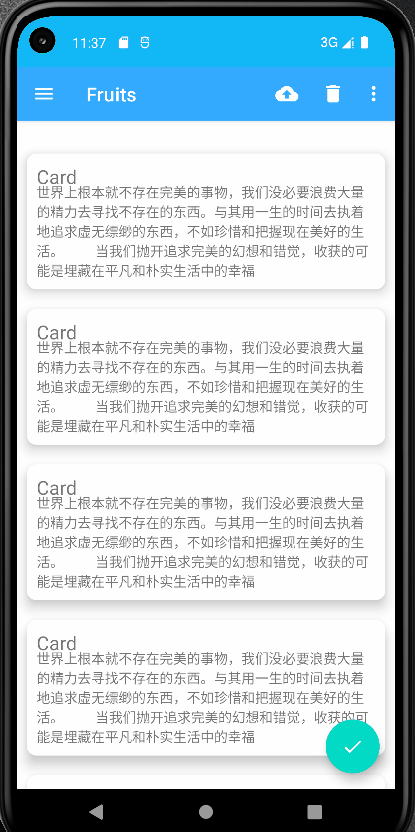
2、充分利用系统状态栏空间
先看下这gif图,你会发现背景图片和系统的状态栏总有一些不搭的感觉,如果我们能将背景图和状态栏融合到一起,那这个视觉体验绝对能提升好几个档次
不过,在Android 5.0 系统之前,我们是无法对状态栏的背景或颜色进行操作的,那个时候也还没有Material Design的概念,但是Android 5.0 及之后的系统都是支持这个功能。恰好所有代码最低兼容的就是Android 5.0 系统,因此这里完全可以进一步地提升视觉体验
想要让背景图能够和系统状态栏融合,需要借助android:fitsSystemWindows这个属性来实现。在CoordinatorLayout、AppBarLayout、CollapsingToolbarLayout这种嵌套结构的布局中,将控件的android:fitsSystemWindows属性指定成true,就表示该控件会出现在系统状态栏里。对应到我们的程序,那就是标题栏中的ImageView应该设置这个属性了。不过只给ImageView设置这个属性是没有用的,我们必须将ImageView布局结构中的所有父布局都布局上这个属性才可以,修改activity_collapsing.xml中的代码:
<?xml version="1.0" encoding="utf-8"?>
<androidx.coordinatorlayout.widget.CoordinatorLayout xmlns:android="http://schemas.android.com/apk/res/android"xmlns:app="http://schemas.android.com/apk/res-auto"android:layout_width="match_parent"android:layout_height="match_parent"android:fitsSystemWindows="true"><com.google.android.material.appbar.AppBarLayoutandroid:id="@+id/appBar"android:layout_width="match_parent"android:layout_height="250dp"android:fitsSystemWindows="true"><com.google.android.material.appbar.CollapsingToolbarLayoutandroid:id="@+id/collapsingToolbar"android:layout_width="match_parent"android:layout_height="match_parent"android:theme="@style/ThemeOverlay.AppCompat.Dark.ActionBar"app:contentScrim="@color/colorPrimary"app:layout_scrollFlags="scroll|exitUntilCollapsed"android:fitsSystemWindows="true"><ImageViewandroid:id="@+id/imageView"android:layout_width="match_parent"android:layout_height="match_parent"android:scaleType="centerCrop"android:src="@mipmap/image"app:layout_collapseMode="parallax"android:fitsSystemWindows="true"/>...</com.google.android.material.appbar.CollapsingToolbarLayout></com.google.android.material.appbar.AppBarLayout>...
</androidx.coordinatorlayout.widget.CoordinatorLayout>
但是,即使我们将android:fitsSystemWindows属性都设置好了也没有用,因为还必须在程序的主题中将状态栏颜色指定成透明色才行。指定成透明色的方法很简单,在主题中将android:statusBarColor属性的值指定成@android:color/transparent就可以了
打开res/values/styles.xml文件,对主题的内容进行修改,如下所示:
<resources><style name="AppTheme" parent="Theme.MaterialComponents.Light.NoActionBar"><item name="colorPrimary">@color/colorPrimary</item><item name="colorPrimaryDark">@color/colorPrimaryDark</item><item name="colorAccent">@color/colorAccent</item><item name="colorOnSecondary">@color/white</item></style><!-- ***新增代码*** --><style name="ImageActivityTheme" parent="AppTheme"><item name="android:statusBarColor">@android:color/transparent</item></style><!-- ****** -->...
</resources>
这里我们定义了一个ImageActivityTheme主题,它是专门给ImageActivity使用的。ImageActivityTheme的父主题是AppTheme,也就是说,它继承了AppTheme中的所有特性。在此基础之上,我们将ImageActivityTheme中的状态栏的颜色指定成透明色
最后,还需要让ImageActivity使用这个主题才可以,修改AndroidManifest.xml中的代码,如下所示:
<?xml version="1.0" encoding="utf-8"?>
<manifest xmlns:android="http://schemas.android.com/apk/res/android"package="com.example.myapplication3"><applicationandroid:allowBackup="true"android:fullBackupContent="@xml/backup_rules"android:icon="@mipmap/ic_launcher"android:label="@string/app_name"android:networkSecurityConfig="@xml/network_config"android:roundIcon="@mipmap/ic_launcher_round"android:supportsRtl="true"android:theme="@style/AppTheme"android:usesCleartextTraffic="true">...<activityandroid:name=".ImageActivity"android:theme="@style/ImageActivityTheme" /><!-- ***新增代码*** --></application>
</manifest>
这里使用android:theme属性单独给ImageActivity指定了ImageActivityTheme这个主题,这样我们就大功告成了。现在重新运行程序,如下图:
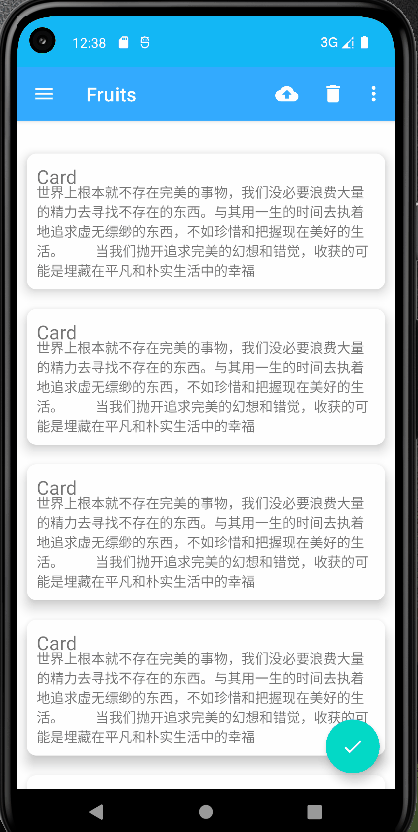
相关文章:
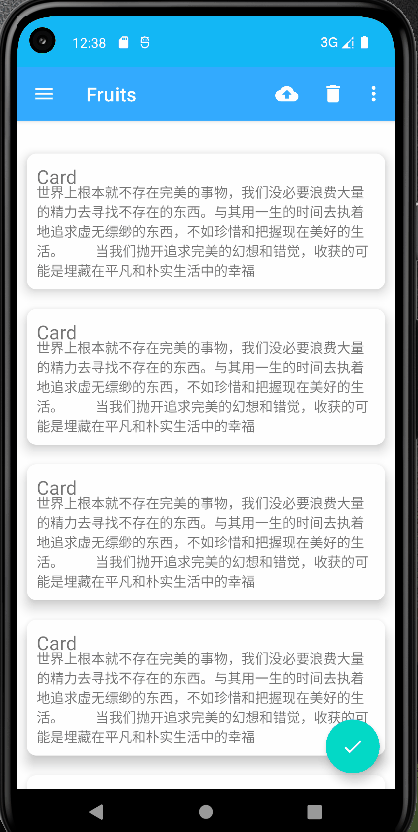
Android kotlin系列讲解之最佳的UI体验 - Material Design 实战
目录 一、什么是Material Design二、Toolbar三、滑动菜单1、DrawerLayout2、NavigationView 四、悬浮按钮和可交互提示1、FloatingActionButton2、Snackbar3、CoordinatorLayout 五、卡片式布局1、MaterialCardView2、AppBarLayout 六、可折叠式标题栏1、CollapsingToolbarLayo…...
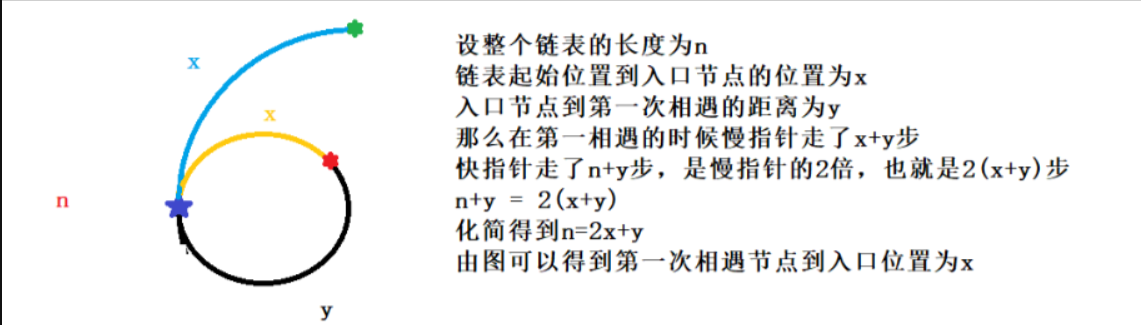
链表基础知识
一、什么是链表 链表是一种物理存储结构上非连续,非顺序的存储结构,数据元素的逻辑顺序是通过链表中的指针链接次序实现的。 链表的结构是多式多样的,当时通常用的也就是两种: (1)第一种是无头非循环单向…...

process.env.npm_config_argv的值3个参数remain、cooked、original什么含义
在使用Webpack进行打包时,判断process.env.npm_config_argv的值通常是为了根据命令行参数来决定打包的行为。process.env.npm_config_argv是一个环境变量,保存了当前运行的npm命令和其参数。 具体而言,process.env.npm_config_argv的值是一个…...
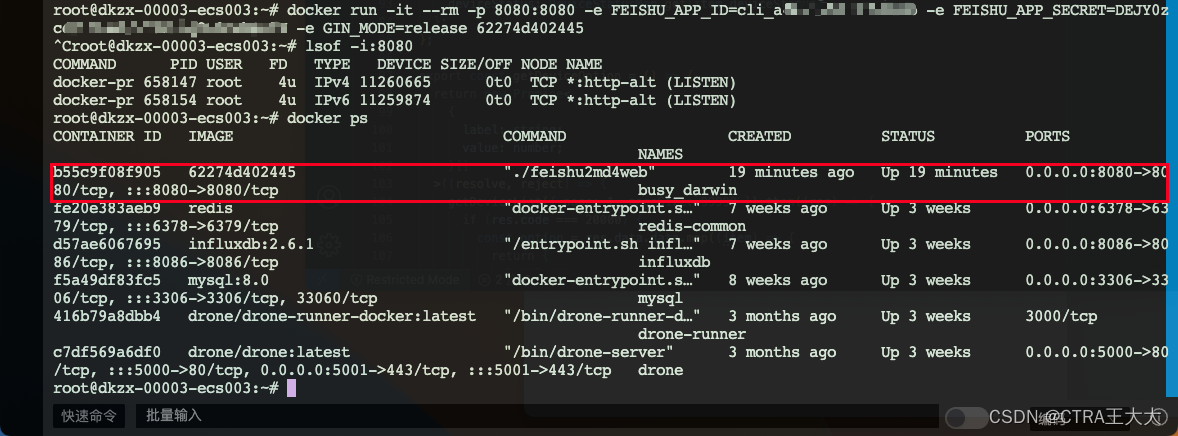
【飞书】飞书导出md文档 | 飞书markdown文档导出 | 解决飞书只能导出pdf word
一、飞书导出markdown github地址:https://github.com/Wsine/feishu2md 这是一个下载飞书文档为 Markdown 文件的工具,使用 Go 语言实现。 请看这里:招募有需求和有兴趣的开发者,共同探讨开发维护,有兴趣请联系。 二、…...

零信任网络架构与实现技术的研究与思考
目前,国外已有较多有关零信任网络的研究与实践,包括谷歌的 BeyondCorp、BeyondProd,软件定义边界(Software Defined Perimeter,SDP) 及盖特提出的“持续自适应风险与信任评估”等。国内也有不少安全厂商积极…...
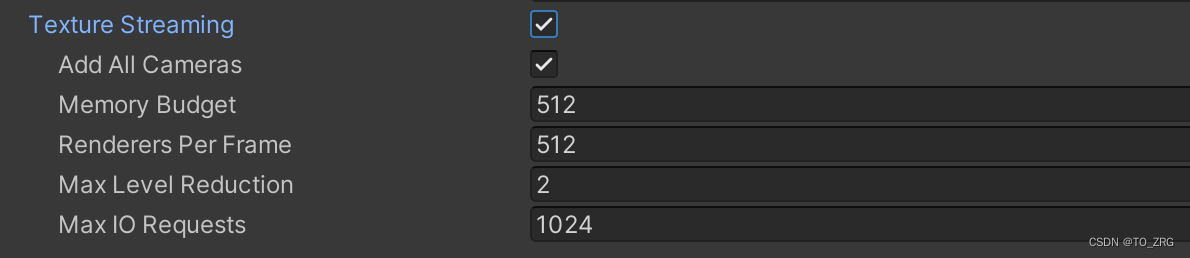
Unity 性能优化二:内存问题
目录 策略导致的内存问题 GFX内存 纹理资源 压缩格式 Mipmap 网格资源 Read/Write 顶点数据 骨骼 静态合批 Shader资源 Reserved Memory RenderTexture 动画资源 音频资源 字体资源 粒子系统资源 Mono堆内存 策略导致的内存问题 1. Assetbundle 打包的时候…...

JavaScript与TypeScript的区别
JavaScript和TypeScript是两种不同的编程语言,在一些方面有一些区别。 1. 类型系统:JavaScript是一种动态类型语言,变量的类型是在运行时确定的,并且可以随时更改。而TypeScript引入了静态类型系统,可以在编译时检查代…...

【NetCore】05-使用Autofac增强容器能力
文章目录 1.什么情况下需要引入第三方容器组件2.如何集成Autoface 1.什么情况下需要引入第三方容器组件 基于名称的注入属性注入子容器基于动态代理的AOP 核心扩展点:IServiceProviderFactory 第三方注入容器均使用这个类作为扩展点,将其注入到框架中…...

sparksql参数
Spark参数场景配置 参数类型 参数 参数说明 平台默认值 场景与建议 资源申请 spark.executor.memory Executor Java进程的堆内存大小 即Executor Java进程的Xmx值 2g 默认设置,或者同时等比例增大,最高不超过默认值的3倍,超过的单独拿出来看下 (注意作业是否数据倾斜&…...
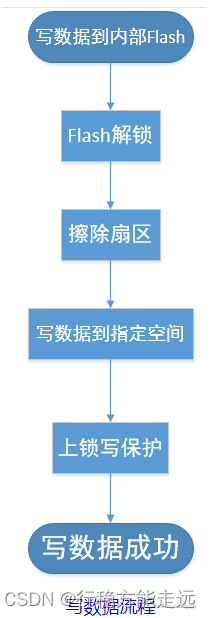
STM32读写内部Flash
参考:https://blog.csdn.net/Caramel_biscuit/article/details/131925715 参考:https://blog.csdn.net/qq_36075612/article/details/124087574?spm1001.2014.3001.5502 目录 内存映射内部Flash的构成对内部Flash的写入过程查看工程内存的分布ROM加载空…...
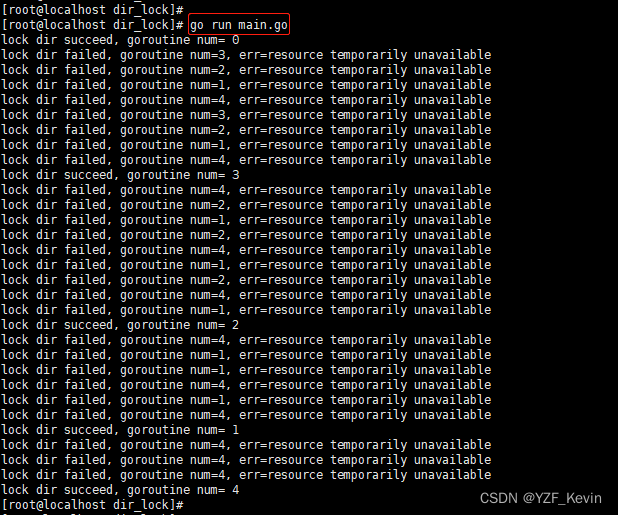
golang文件锁,目录锁,syscall包的使用
先说结论 1. golang提供了syscall包来实现文件/目录的加锁,解锁 2. syscall包属于文件锁,是比较底层的技术,并不能在所有操作系统上完全实现,linux上实现了,windows下面就没有 3. 加锁时调用syscall.Flock(fd&#…...
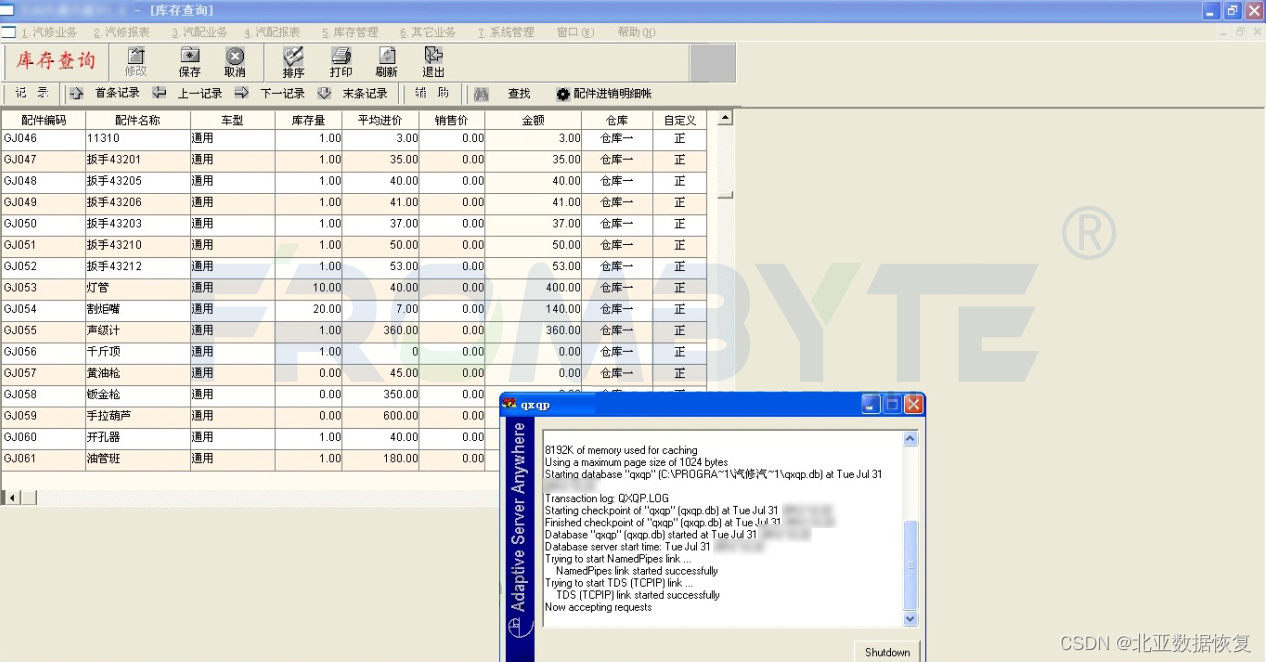
数据库数据恢复-Syabse数据库存储页底层数据杂乱的数据恢复案例
数据库恢复环境: Sybase版本:SQL Anywhere 8.0。 数据库故障: 数据库所在的设备意外断电后,数据库无法启动。 错误提示: 使用Sybase Central连接后报错: 数据库故障分析: 经过北亚企安数据恢复…...
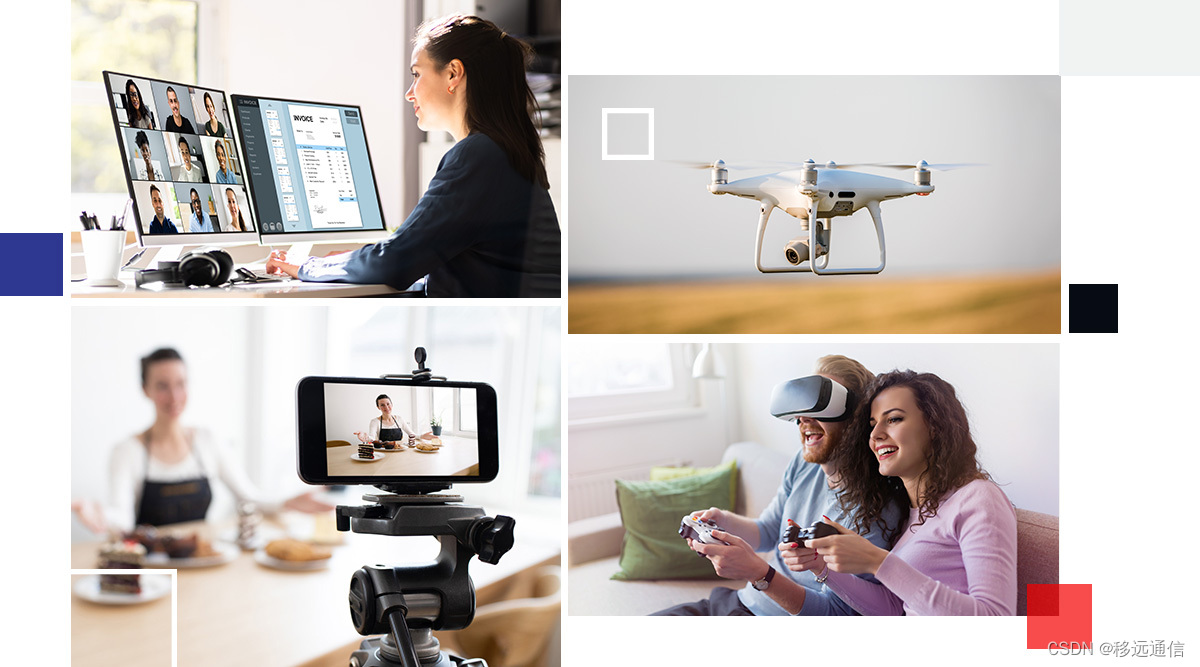
移远通信推出新一代高算力智能模组SG885G-WF,为工业和消费级IoT应用带来全新性能标杆
2023年7月24日,全球领先的物联网整体解决方案供应商移远通信宣布,正式推出其新一代旗舰级安卓智能模组SG885G-WF。该智能模组具有高达48 TOPS 的AI综合算力、强大性能及丰富的多媒体功能,非常适用于需要高处理能力和多媒体功能的工业和消费者…...
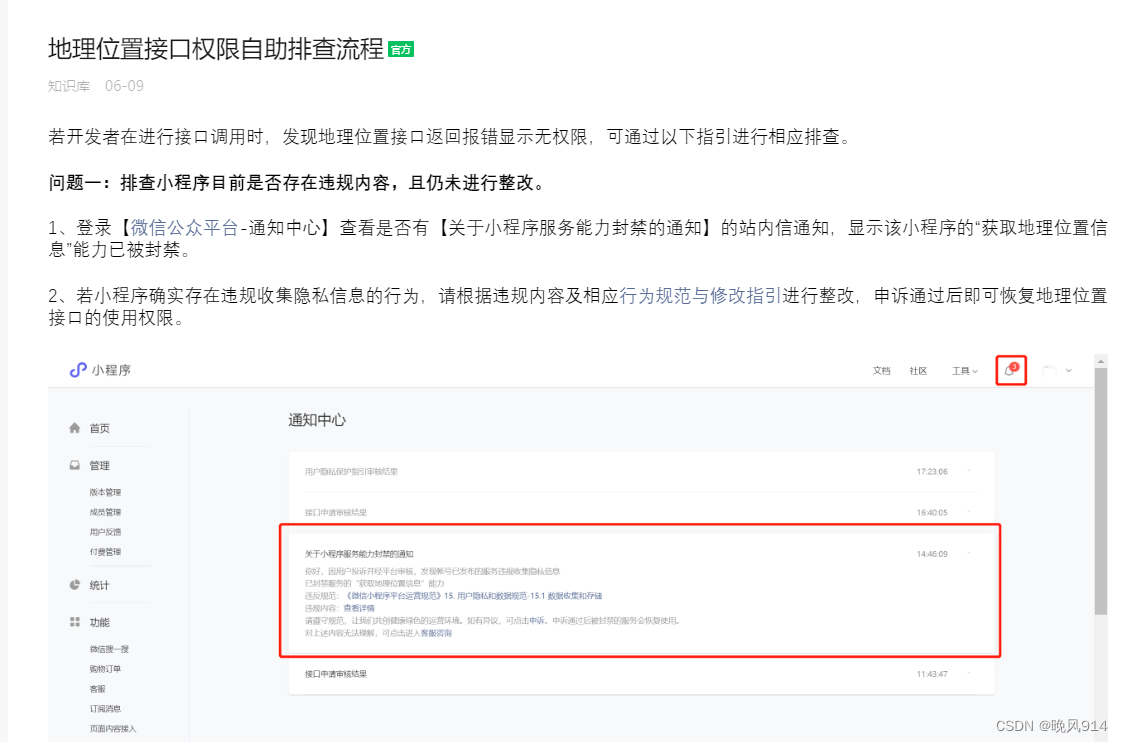
微信小程序开发,小程序类目符合,线上版本无权限申请wx.getLocation接口
我开发 的小程序类目符合wx.getLocation接口的申请标准 但是却还是显示无权限申请 后来研究好久才发现,小程序需要在发布线上版本时提交用户隐私保护指引 如未设置也可以在 设置-服务内容声明-用户隐私保护指引-声明处理用户信息项并补充填写后提交用户隐私协议审核…...
)
vue2企业级项目(五)
vue2企业级项目(五) 页面适配、主题切换 1、适配 项目下载插件 npm install --save-dev style-resources-loader vue-cli-plugin-style-resources-loader修改vue.config.js部分内容 const path require("path");module.exports {pluginOpt…...
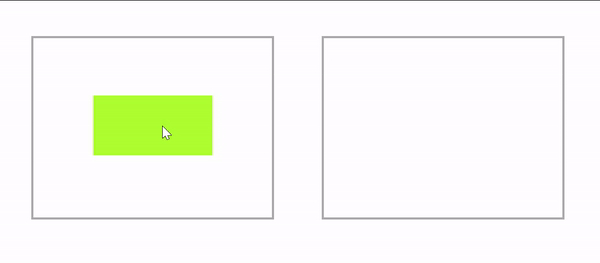
【HTML5】拖放详解及实现案例
文章目录 效果预览代码实现 效果预览 代码实现 <!DOCTYPE html> <html><head><meta charset"utf-8"><title>一颗不甘坠落的流星</title><style>#div1,#div2 {float: left;width: 100px;height: 27px;margin: 10px;paddin…...

Codeforces Round 888 (Div. 3)(视频讲解全部题目)
[TOC](Codeforces Round 888 (Div. 3)(视频讲解全部题目)) Codeforces Round 888 (Div. 3)(A–G)全部题目详解 A Escalator Conversations #include<bits/stdc.h> #define endl \n #define INF 0x3f3f3f3f using namesp…...
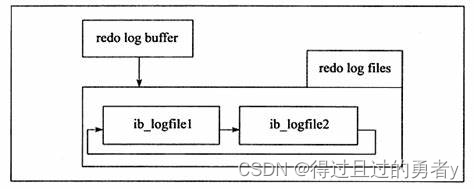
MySQL之深入InnoDB存储引擎——物理文件
文章目录 一、参数文件二、日志文件三、表结构定义文件四、InnoDB 存储引擎文件1、表空间文件2、重做日志文件 一、参数文件 当 MySQL 实例启动时,数据库会先去读一个配置参数文件,用来寻找数据库的各种文件所在位置以及指定某些初始化参数。在默认情况…...

Jquery操作html常用函数
1. text() 获取元素的文本内容:$("#element").text(); 设置元素的文本内容:$("#element").text("New Text"); 2. html() 获取元素的 HTML 内容:$("#element").html(); 设置元素的 HTML 内容&am…...

【Lua学习笔记】Lua进阶——Table,迭代器
文章目录 官方唯一指定数据结构--tabletable的一万种用法字典和数组 迭代器ipairs()pairs() 回到Table 在【Lua学习笔记】Lua入门中我们讲到了Lua的一些入门知识点,本文将补充Lua的一些进阶知识 官方唯一指定数据结构–table 在上篇文章的最后,我们指出…...

在软件开发中正确使用MySQL日期时间类型的深度解析
在日常软件开发场景中,时间信息的存储是底层且核心的需求。从金融交易的精确记账时间、用户操作的行为日志,到供应链系统的物流节点时间戳,时间数据的准确性直接决定业务逻辑的可靠性。MySQL作为主流关系型数据库,其日期时间类型的…...

React 第五十五节 Router 中 useAsyncError的使用详解
前言 useAsyncError 是 React Router v6.4 引入的一个钩子,用于处理异步操作(如数据加载)中的错误。下面我将详细解释其用途并提供代码示例。 一、useAsyncError 用途 处理异步错误:捕获在 loader 或 action 中发生的异步错误替…...

stm32G473的flash模式是单bank还是双bank?
今天突然有人stm32G473的flash模式是单bank还是双bank?由于时间太久,我真忘记了。搜搜发现,还真有人和我一样。见下面的链接:https://shequ.stmicroelectronics.cn/forum.php?modviewthread&tid644563 根据STM32G4系列参考手…...

2025年能源电力系统与流体力学国际会议 (EPSFD 2025)
2025年能源电力系统与流体力学国际会议(EPSFD 2025)将于本年度在美丽的杭州盛大召开。作为全球能源、电力系统以及流体力学领域的顶级盛会,EPSFD 2025旨在为来自世界各地的科学家、工程师和研究人员提供一个展示最新研究成果、分享实践经验及…...

Oracle查询表空间大小
1 查询数据库中所有的表空间以及表空间所占空间的大小 SELECTtablespace_name,sum( bytes ) / 1024 / 1024 FROMdba_data_files GROUP BYtablespace_name; 2 Oracle查询表空间大小及每个表所占空间的大小 SELECTtablespace_name,file_id,file_name,round( bytes / ( 1024 …...
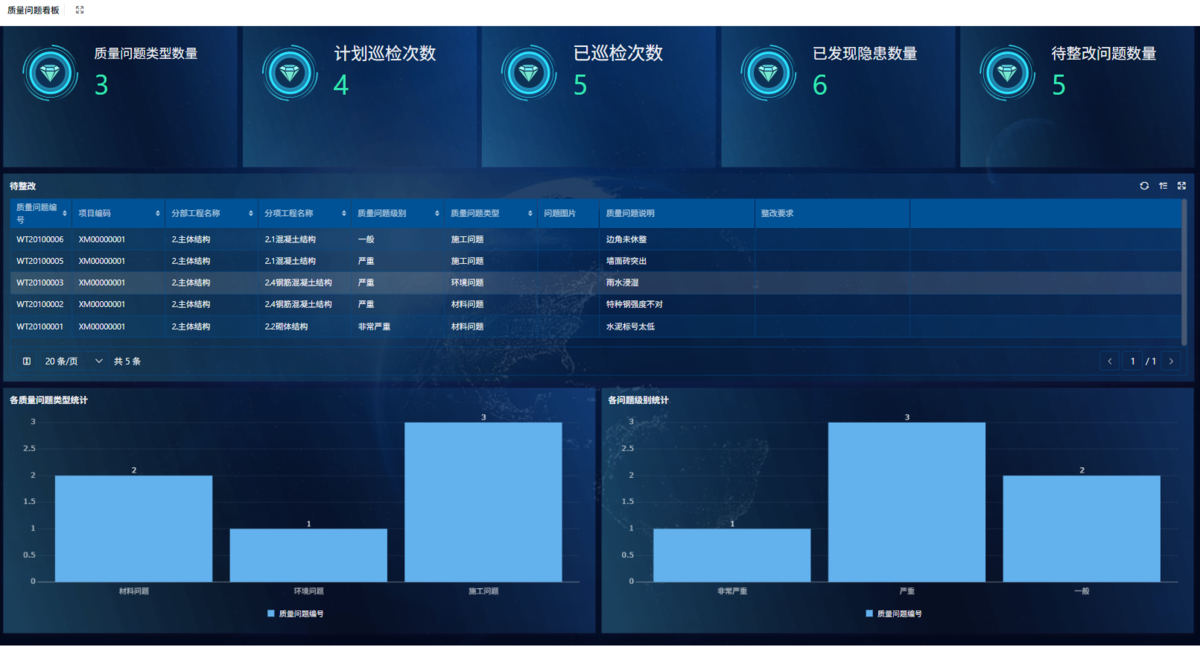
为什么需要建设工程项目管理?工程项目管理有哪些亮点功能?
在建筑行业,项目管理的重要性不言而喻。随着工程规模的扩大、技术复杂度的提升,传统的管理模式已经难以满足现代工程的需求。过去,许多企业依赖手工记录、口头沟通和分散的信息管理,导致效率低下、成本失控、风险频发。例如&#…...
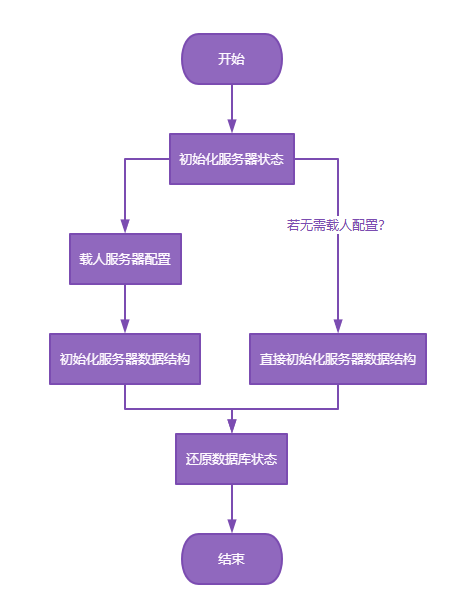
【Redis技术进阶之路】「原理分析系列开篇」分析客户端和服务端网络诵信交互实现(服务端执行命令请求的过程 - 初始化服务器)
服务端执行命令请求的过程 【专栏简介】【技术大纲】【专栏目标】【目标人群】1. Redis爱好者与社区成员2. 后端开发和系统架构师3. 计算机专业的本科生及研究生 初始化服务器1. 初始化服务器状态结构初始化RedisServer变量 2. 加载相关系统配置和用户配置参数定制化配置参数案…...
中的KV缓存压缩与动态稀疏注意力机制设计)
大语言模型(LLM)中的KV缓存压缩与动态稀疏注意力机制设计
随着大语言模型(LLM)参数规模的增长,推理阶段的内存占用和计算复杂度成为核心挑战。传统注意力机制的计算复杂度随序列长度呈二次方增长,而KV缓存的内存消耗可能高达数十GB(例如Llama2-7B处理100K token时需50GB内存&a…...
Mobile ALOHA全身模仿学习
一、题目 Mobile ALOHA:通过低成本全身远程操作学习双手移动操作 传统模仿学习(Imitation Learning)缺点:聚焦与桌面操作,缺乏通用任务所需的移动性和灵活性 本论文优点:(1)在ALOHA…...

2025季度云服务器排行榜
在全球云服务器市场,各厂商的排名和地位并非一成不变,而是由其独特的优势、战略布局和市场适应性共同决定的。以下是根据2025年市场趋势,对主要云服务器厂商在排行榜中占据重要位置的原因和优势进行深度分析: 一、全球“三巨头”…...
